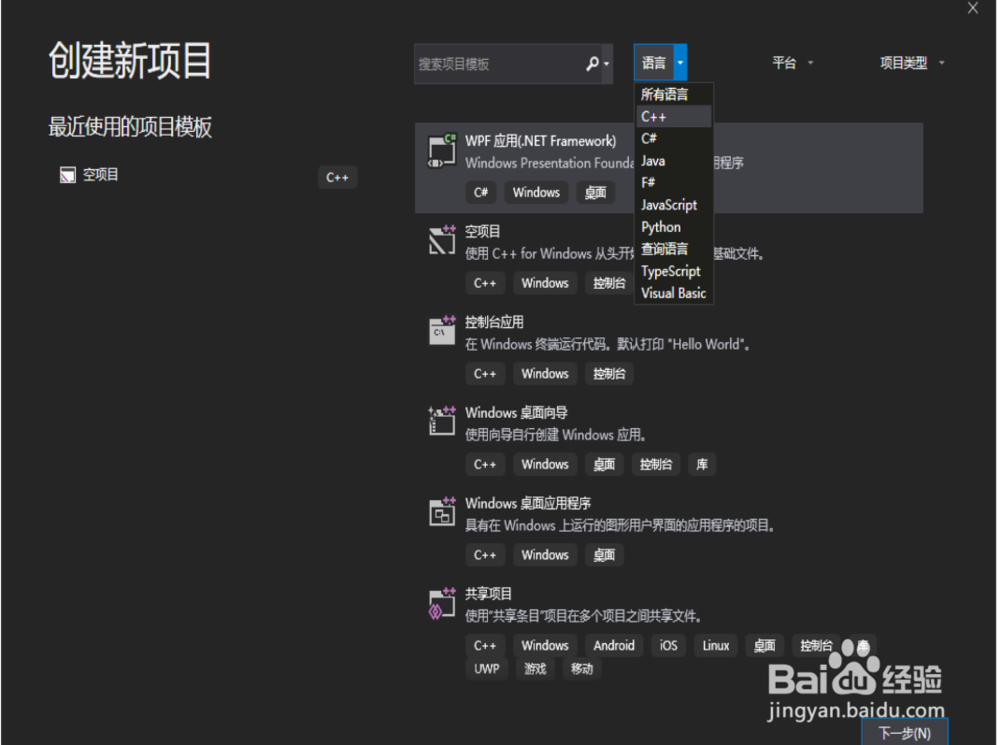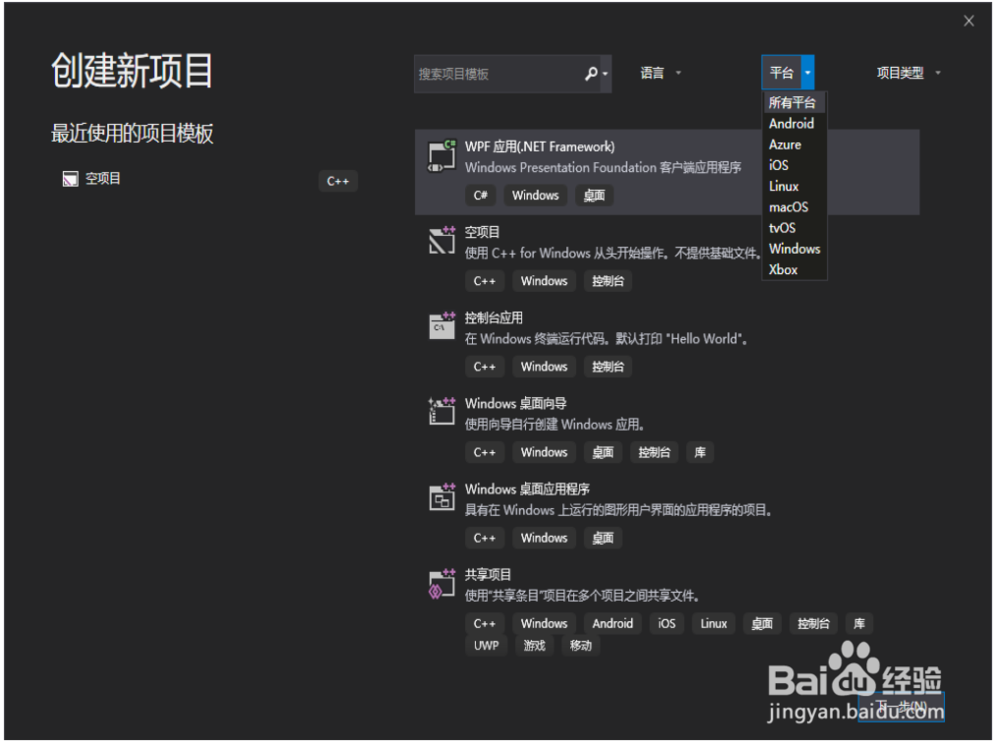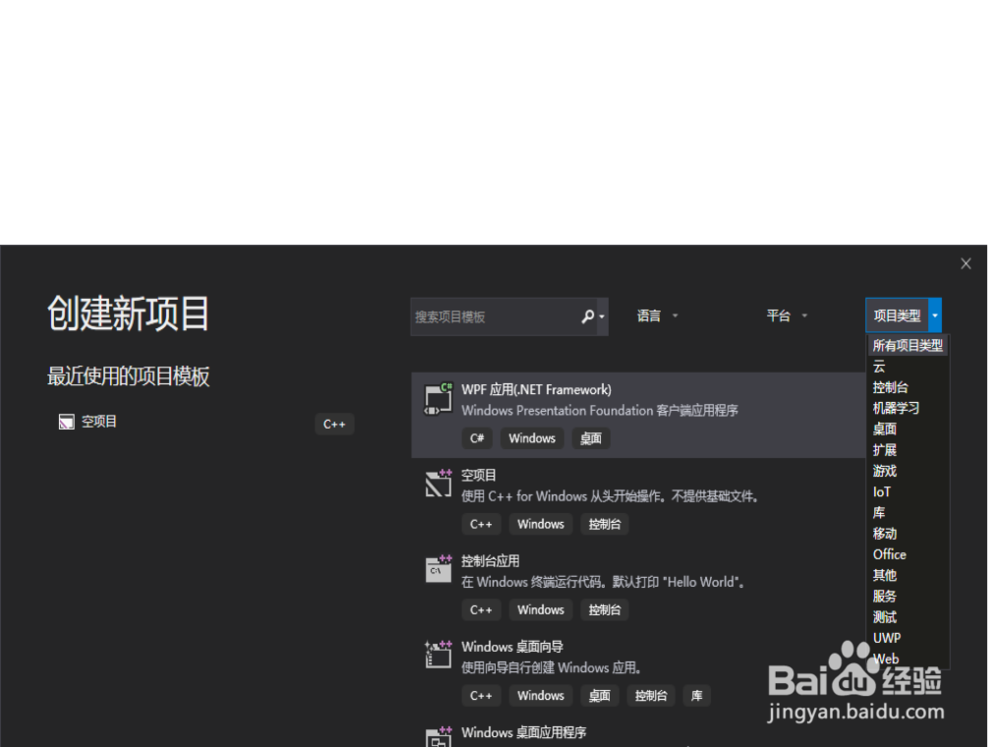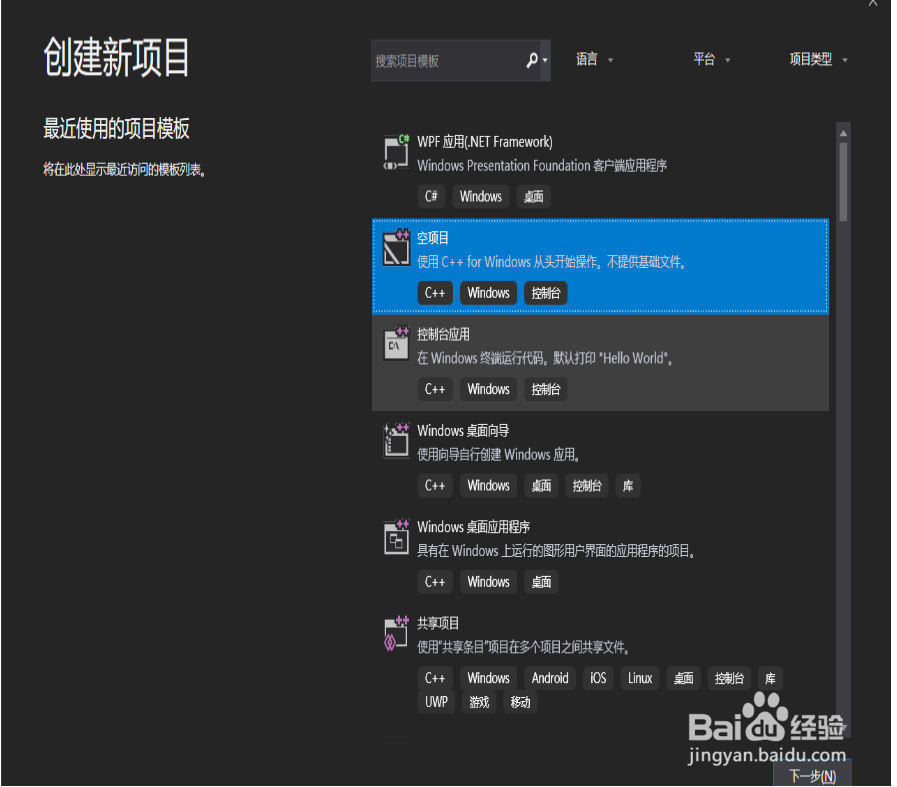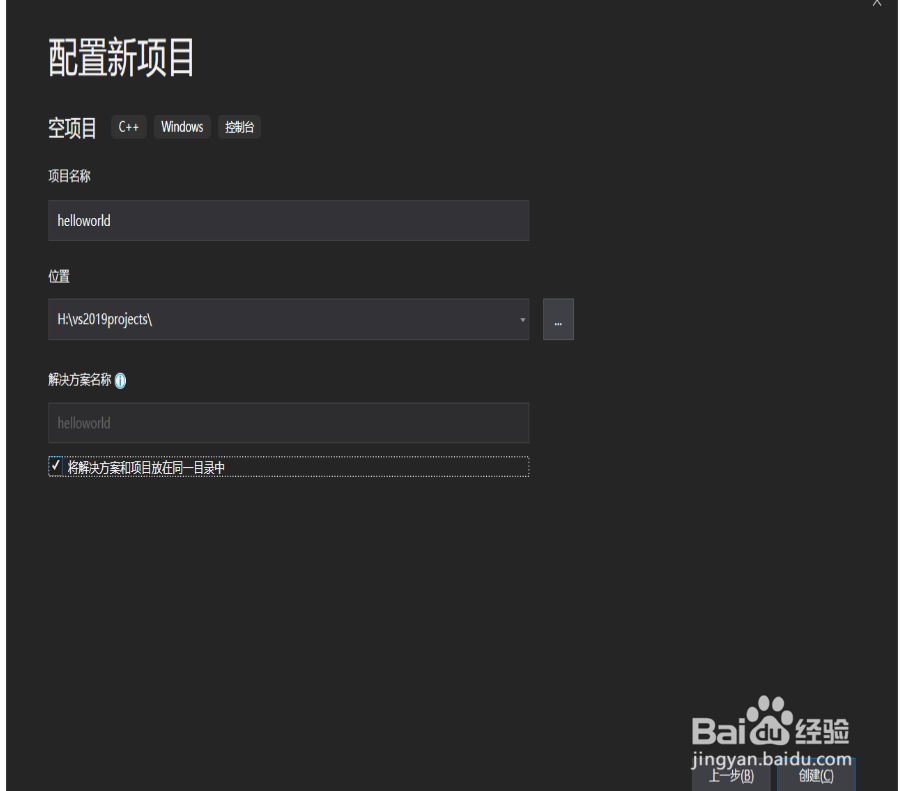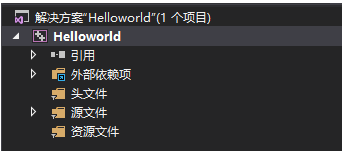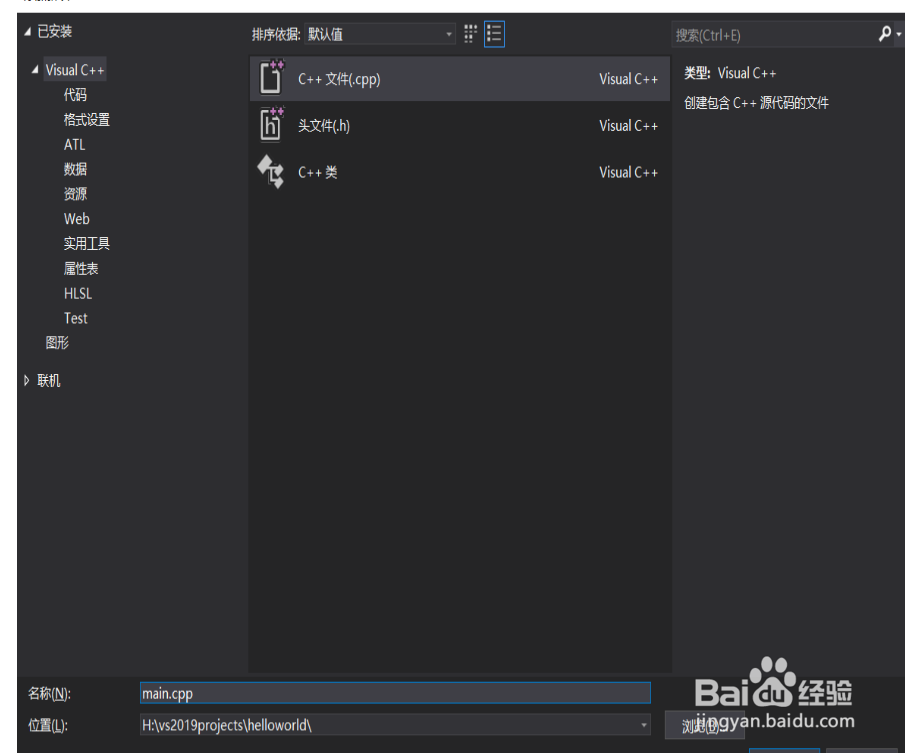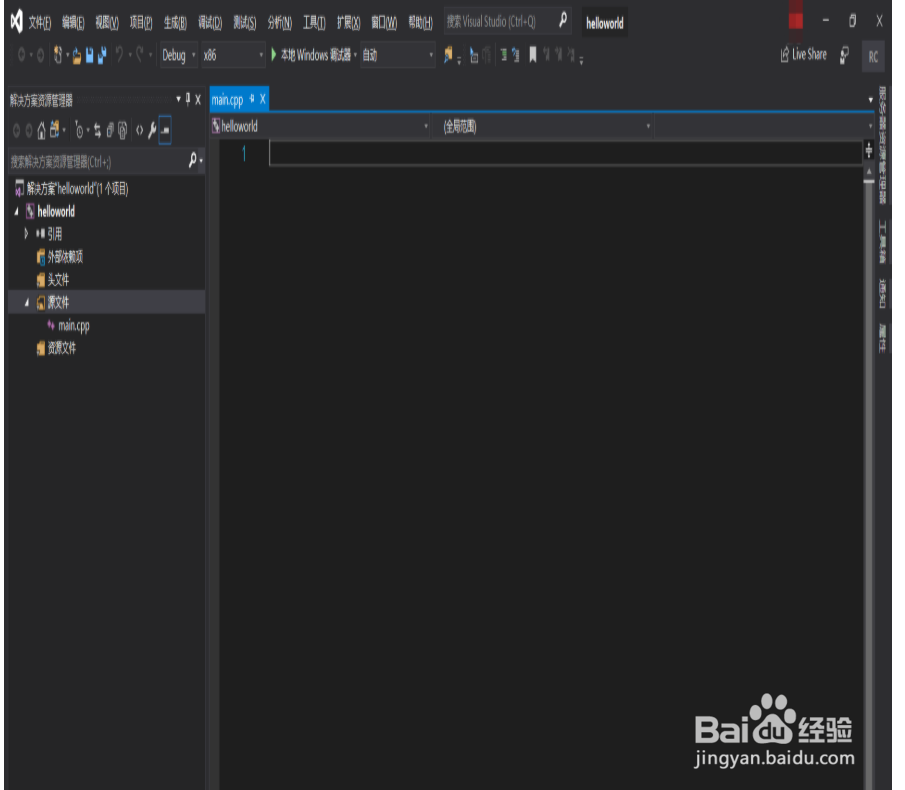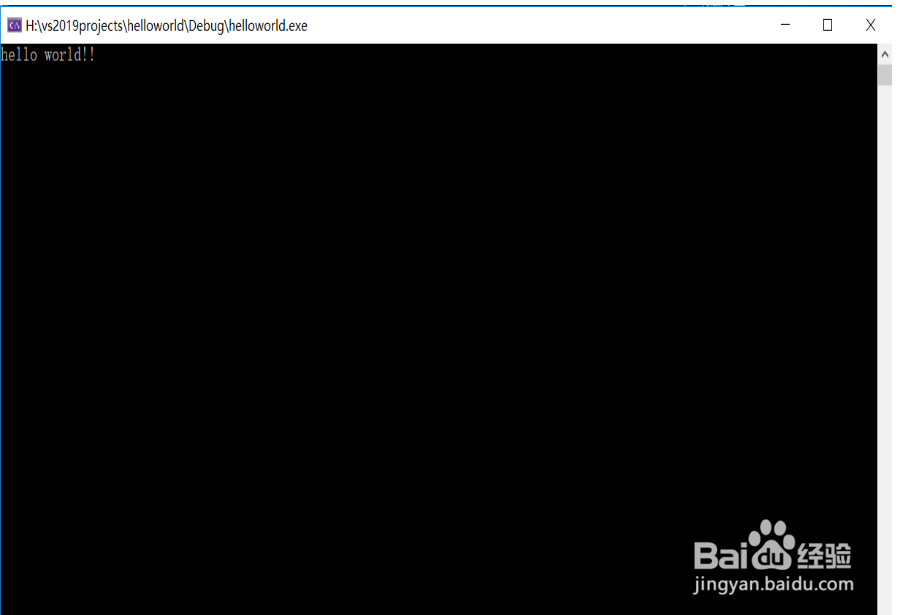vs2019 新建一个C++程序
1、新建项目点击菜单栏-->文件颍骈城茇-->新建-->项目,我们可以看到上方存在的语言,平台和项目类型的选项语言这里我们就选择C++,或者所有语言
2、平台这里我们就选择windows,或者所有平台
3、项目类型这里选择控制台,或者所有项目类型
4、我这里以C++为例,选择空项目,我们来写一个简单的打印hello world的程序
5、改变默认路径,填写项目名称,可勾选将解决方案和项目放在同一目录中
6、右键源文件,点击“添加-->新建项”,改名(我这里是main.cpp),点击添加
7、生成以下界面
8、在main.cpp中输入代码
9、点击“本地Windows调试器”,运行结果
声明:本网站引用、摘录或转载内容仅供网站访问者交流或参考,不代表本站立场,如存在版权或非法内容,请联系站长删除,联系邮箱:site.kefu@qq.com。
阅读量:80
阅读量:34
阅读量:86
阅读量:81
阅读量:86